
easyrecoverypro功能介紹
1.EasyRecovery易于使用的向導驅動的用戶界面
2.EasyRecovery支持Windows NTFS系統的壓縮和加密文件
3.能夠掃描本地計算機中的所有卷,并建立丟失和被刪除文件的目錄樹
4.根據文件名規則搜索刪除和丟失的文件
5.快速掃描引擎允許迅速建立文件列表
6.易于理解的文件管理器和經典的保存文件對話框
7.安全數據恢復: EasyRecovery不往正在掃描的驅動器上寫數據。
easyrecoverypro安裝步驟
一、首先需要在該頁找到下載地址處選任意地址將easyrecoverypro軟件包下載至本地,下載后雙擊并解壓運行包內的.EXE格式程序。如下:
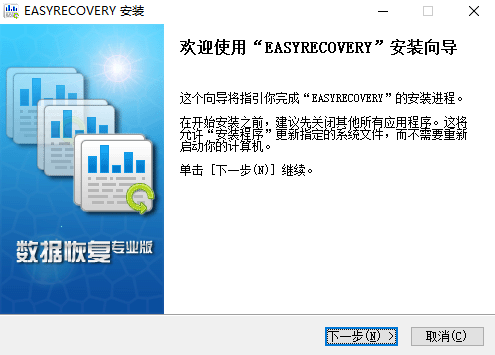
二、請選擇【下一步】進入到easyrecoverypro安裝目錄界面,在安裝目錄界面中請選擇【瀏覽】進行設置。
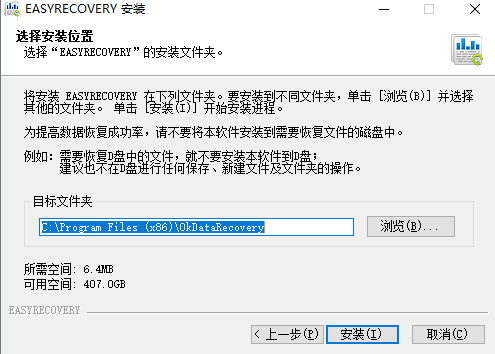
三、設置完easyrecoverypro安裝信息后進入到安裝目錄設置界面,請耐心等待片刻。
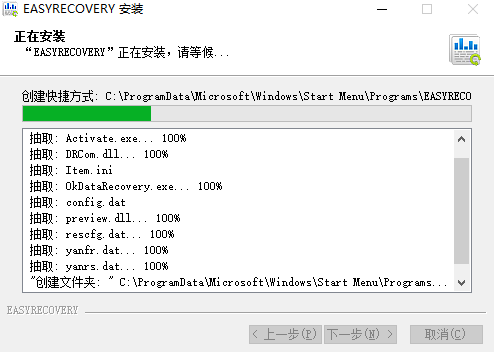
四、最后,easyrecoverypro安裝完成,單擊【完成】關閉該界面即可。
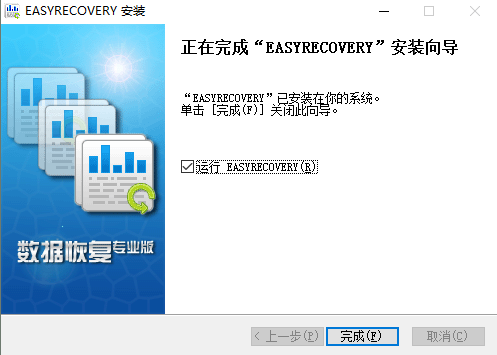
無法找到丟失的文件
原因:
文件被覆蓋:數據丟失后對存儲設備進行了寫入操作,導致原始數據被覆蓋。
文件系統損壞:存儲設備的文件系統(如FAT、NTFS)損壞,導致軟件無法識別文件結構。
文件已加密:丟失的文件被加密,軟件需要解密密鑰才能恢復。
解決方案:
立即停止對存儲設備的寫入操作,避免數據進一步覆蓋。
嘗試使用“深度掃描”模式,通過文件標識搜索算法掃描數據塊。
如果文件被加密,需提供解密密鑰或聯系專業數據恢復服務。
easyrecoverypro使用技巧
EasyRecovery五個步驟搞定數據恢復
1、首先需要我們運行打開EasyRecovery,然后根據提示選擇【繼續】
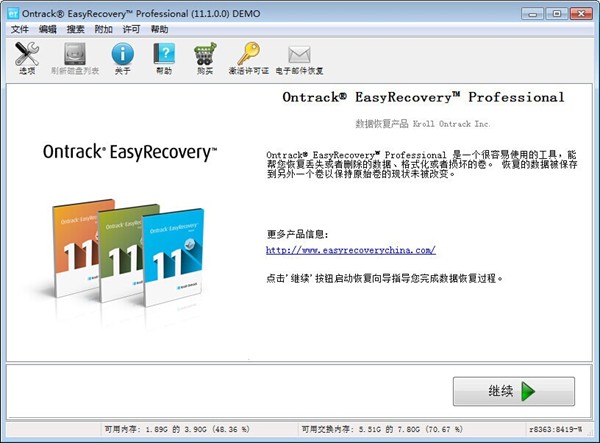
2、繼續后進入到各個信息設置界面,如選擇媒體類型、掃描的卷標、選擇恢復的場景、檢查設置信息等,根據自己需求設置即可。
步驟1: 選擇最適合您的數據丟失問題的存儲介質。
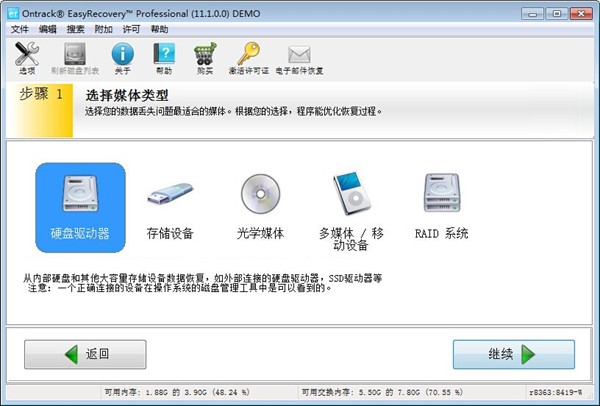
步驟二:選擇需要掃描的卷標。
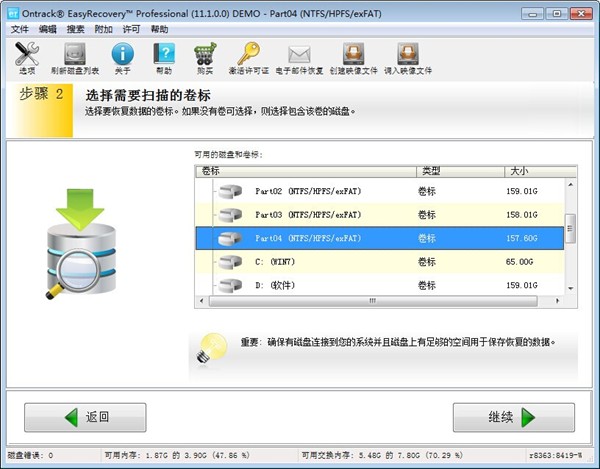
步驟三:選擇需要恢復的場景
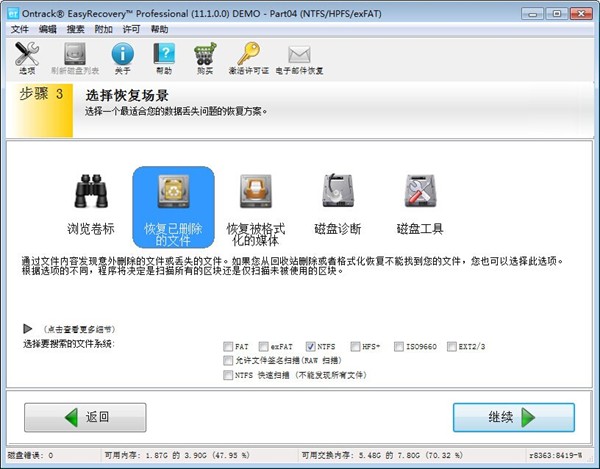
步驟四:請檢查你所選擇選項是否有誤,無誤選擇【繼續】
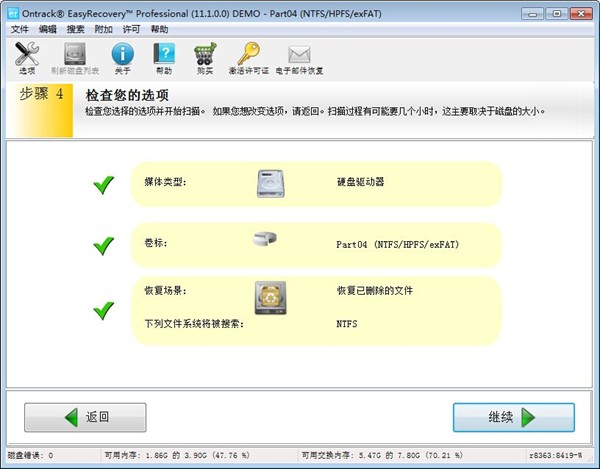
3、信息設置完畢進入到EasyRecovery程序掃描界面,掃描過程稍久耐心等待。
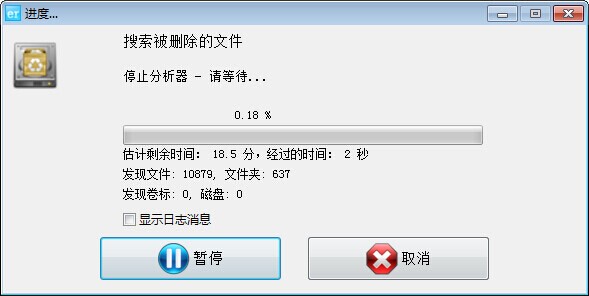
4、掃描后請選擇需要恢復的文件。
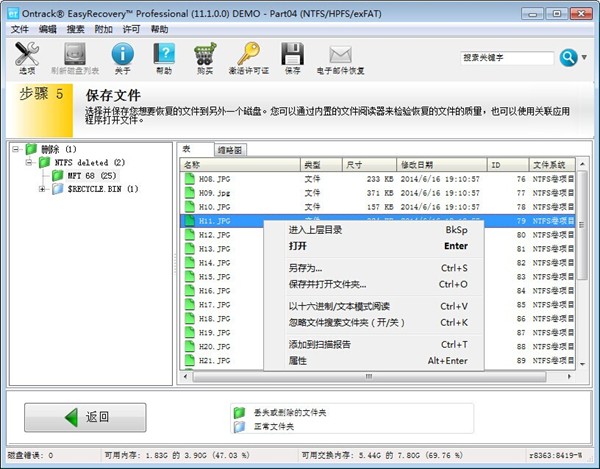
5、最后,提示大家文件如果是被刪除太久,有可能EasyRecovery程序是沒法恢復過來的哦。
easyrecoverypro相關問題
easyrecoverypro軟件如何恢復徹底刪除的文件?
1、首先需要你運行打開easyrecoverypro,選擇進入到恢復向導根據圖中提示選擇你需要恢復的媒體類型。如:圖片、視頻、文件等
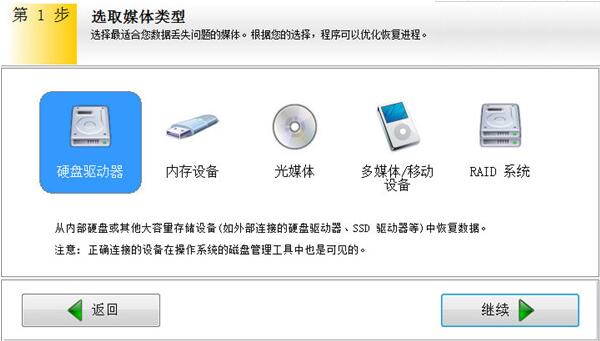
2、請在該處選擇需要掃描的盤符,如:C、D、E、F等。選擇后【繼續】
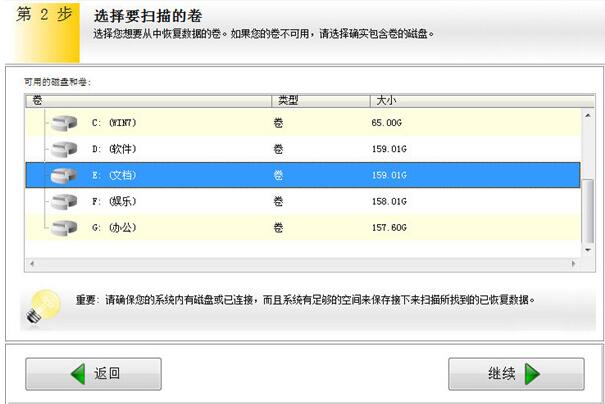
3、選擇需要恢復的方案,想下文件是怎么刪除的。如:刪除文件恢復、格式化媒體恢復等。
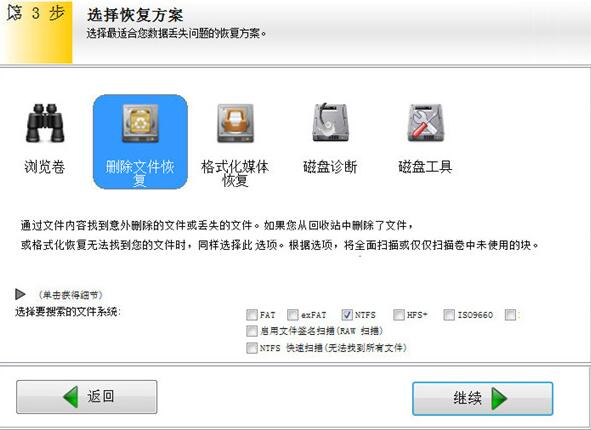
4、以上信息都設置完畢進入到easyrecoverypro恢復文件設置信息確認界面,選擇【繼續】即可。
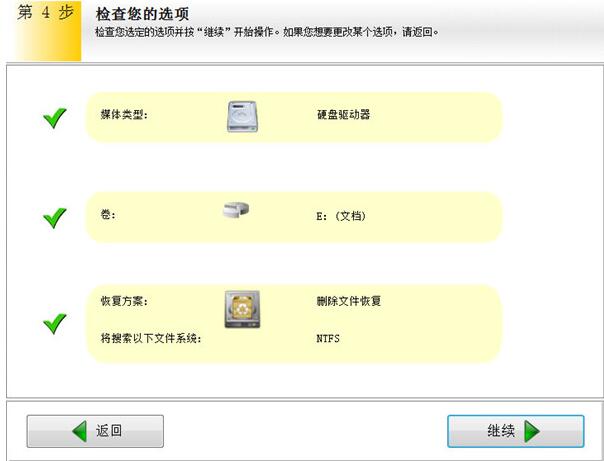
5、最后,可以被恢復的文件將會展示在你之前所設置的目錄下,到指定目錄下查找即可。
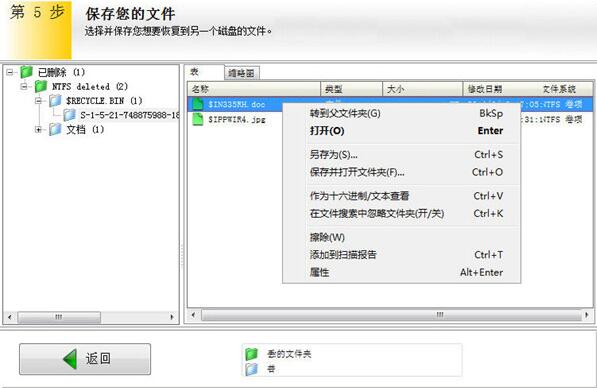
easyrecoverypro與數據恢復精靈,哪個更好?
EasyRecovery和數據恢復精靈兩款軟件都是支持恢復被誤刪除文件的工具,雖然兩款軟件都是數據恢復工具,但是也有其各自特色及優勢。EasyRecovery主要支持可以恢復已經被刪除的文件和被和被格式化的媒體文件,不可支持恢復丟失的分區或是恢復整個磁盤信息。而這兩種模式恰恰是數據恢復精靈所具備的,該兩種功能在恢復數據中占據了很重要的比例。因為絕大多數的數據信息都必須通過這兩種方式才可以給正常恢復過來。
兩款數據恢復工具就速度來說,EasyRecovery在恢復被刪除數據時速度非常快,400g的硬盤空間不到一分鐘即可掃描完畢。如果小伙伴們也想體驗下數據恢復精靈,請在該處獲取軟件詳情頁獲取下載地址:http://www.chercules.cn/soft/116512.htm
因版權及廠商要求,華軍軟件園提供的是EasyRecovery軟件的官方下載包。
easyrecoverypro更新日志
開發GG說這次真的沒有bug了~
華軍小編推薦:
easyrecoverypro專業、操作簡單、功能強大,軟件屆的翹楚之一,歡迎大家下載,本站還提供福昕數據恢復、DiskGenius免費版、filerecovery 2016、百勝通萬能數據恢復大師、刺梨數據恢復等供您下載。









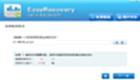





































您的評論需要經過審核才能顯示
有用
有用
有用